Kako učinkovito ukloniti vodeni žig Filmora s videa
Jedan od najboljih i najčešće korištenih softvera za uređivanje videa na tržištu je Filmora. Dolazi s jednostavnim i praktičnim alatima za izradu kreativnog i oku ugodnog videa. Pomoću ovog programa možete izrezati, obrezati, spojiti, izrezati i dodati vizualne efekte kako biste poboljšali svoje videozapise. Tu je i mnoštvo uzoraka, sjajnih tekstova i zanimljivih animacija.
Alat možete koristiti besplatno uz njegovu probnu verziju. Međutim, i dalje ostavlja uočljiv vodeni žig na izvezenim videozapisima. Korisnici mogu ukloniti vodeni žig pretplatom na svoje planove. Ovdje ćemo istražiti neke sjajne alate za odgovore na vaš upit kako ukloniti logotip Filmora iz videa.
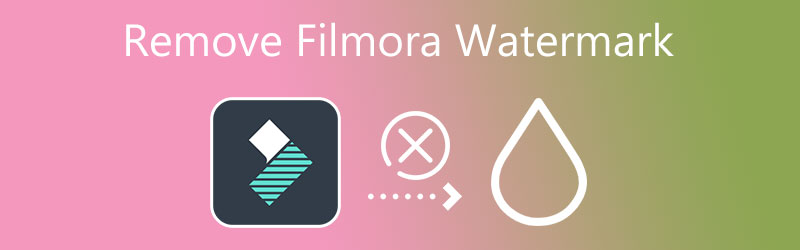
- Dio 1. Zašto je teško ukloniti vodeni žig Filmora
- Dio 2. Kako ukloniti vodeni žig Filmora
- Dio 3. Besplatno uklonite vodeni žig Filmora: Zaslon za snimanje
- Dio 4. Često postavljana pitanja o uklanjanju vodenog žiga Filmora
Dio 1. Zašto je teško ukloniti vodeni žig Filmora
Većina vodenih žigova nalazi se u kutu videozapisa pa ih je lako ukloniti. Možete brzo izbrisati vodeni žig pomoću metoda obrezivanja i rezanja. Međutim, u slučaju Filmore, vodeni žig se nalazi u srednjem donjem dijelu ekrana. Primjena ovih metoda mogla bi oštetiti ili ugroziti integritet videozapisa. Na neki način prisiljavaju besplatne korisnike da nadograde na pro verziju kako bi uklonili vodeni žig i uživali u drugim značajkama.
S druge strane, istražili smo neka izvediva sredstva koja će vam pomoći da uklonite vodeni žig Filmora na svojim videozapisima. Nećete morati potrošiti veliku količinu dolara na nadogradnju na njegovu pro verziju. Saznajte više o ovim alatima za uklanjanje vodenog žiga Wondershare Filmora iz vaših videozapisa.
Dio 2. Kako ukloniti vodeni žig Filmora
1. Vidmore Video Converter
Vidmore Video Converter je funkcionalan program prepun korisnih alata koji vam omogućuju uklanjanje vodenih žigova s videozapisa. Omogućuje vam uklanjanje više vodenih žigova iz iste datoteke. Stoga, bez obzira je li vodeni žig miran ili se kreće, možete ga ukloniti pomoću ovog programa. Štoviše, i profesionalci i amateri mogu koristiti ovaj program zbog njegovog intuitivnog korisničkog sučelja. U samo nekoliko klikova nestat će vodeni žig s vaših Filmore videozapisa. Osim toga, možete ga koristiti i za obrezivanje, obrezivanje ili zamjenu vodenih žigova novim objektom ili logotipom. Slijedite dolje navedene korake i naučite kako koristiti ovaj program za uklanjanje vodenih žigova Filmora video editor.
![]() Vidmore Video Converter - Uklanjanje vodenog žiga
Vidmore Video Converter - Uklanjanje vodenog žiga
- Uklonite vodene žigove različitih formata kao što su MP4, MPV, AVI, WMV, itd.
- Izbrišite pokretne i mirne vodene žigove.
- Obradite vodene žigove u različitim dijelovima videozapisa.
- Čisto i jednostavno sučelje.
- Uklanjanje vodenih žigova na više platformi.

Korak 1. Preuzmite aplikaciju
Prvo preuzmite program klikom na bilo koji Besplatno preuzimanje osigurani gumbi. Zatim pokrenite instalacijski program i nastavite s instalacijom programa. Nakon toga upoznajte se s njegovim sučeljem.
Korak 2. Učitajte video
Zatim idite na Kutija s alatima karticu na vrhu sučelja. Vidjet ćete popis funkcija koje nudi aplikacija. Kliknite na Video Uklanjanje vodenog žiga funkciju i pritisnite Plus gumb za potpisivanje za dodavanje ciljanog videozapisa.
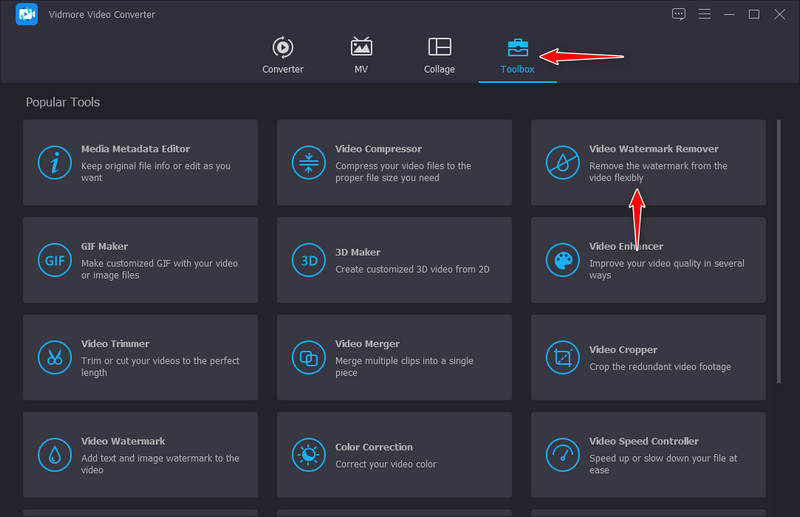
Korak 3. Izbrišite vodeni žig iz videa
Nakon toga kliknite na Dodajte područje za uklanjanje vodenog žiga i postavite omjer širine i visine na vodeni žig. Premjestite i promijenite veličinu prema veličini i položaju vodenog žiga.
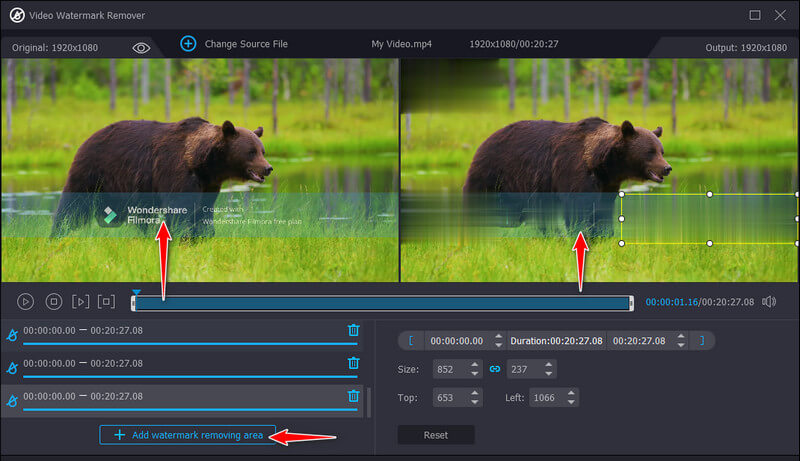
Korak 4. Spremite uređeni FIlmora video
Kada završite s uklanjanjem vodenog žiga videozapisa, otvorite postavke izlaza. Odavde ćete moći promijeniti format, razlučivost, brzinu kadrova i brzinu uzorkovanja zvuka, kanale itd.
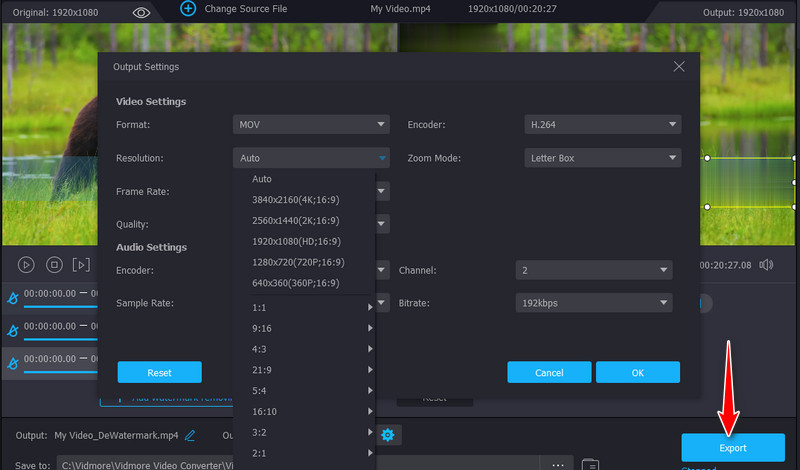
2. Odmah uklonite logotip
Uz Remove Logo Now, možete izbrisati vodene žigove iz gotovo svakog videozapisa. Nudi automatski i ručni način uklanjanja vodenih žigova. Alat dolazi s alatom Find Logo koji automatski otkriva i uklanja vodeni žig. Po želji možete sami odabrati vodeni žig za točan i precizan odabir vodenog žiga. Štoviše, ručni odabir može se izvršiti pomoću alata Select ili Marker. Sada, ako ste zainteresirani za korištenje ovog programa, slijedite korake o tome kako ukloniti vodeni žig u videozapisima Filmora Go.
Korak 1. Posjetite službenu stranicu Remove Logo Now za preuzimanje softvera. Pokrenite instalaciju i pokrenite je na svom računalu.
Korak 2. Sada dodajte video koji želite urediti i pritisnite ga Ukloniti gumb na vrhu sučelja. Postavke biste trebali vidjeti na desnoj strani.
3. korak Nakon toga odaberite vodeni žig na filmu Filmora i pritisnite Početak gumb za izvoz konačne verzije videozapisa.
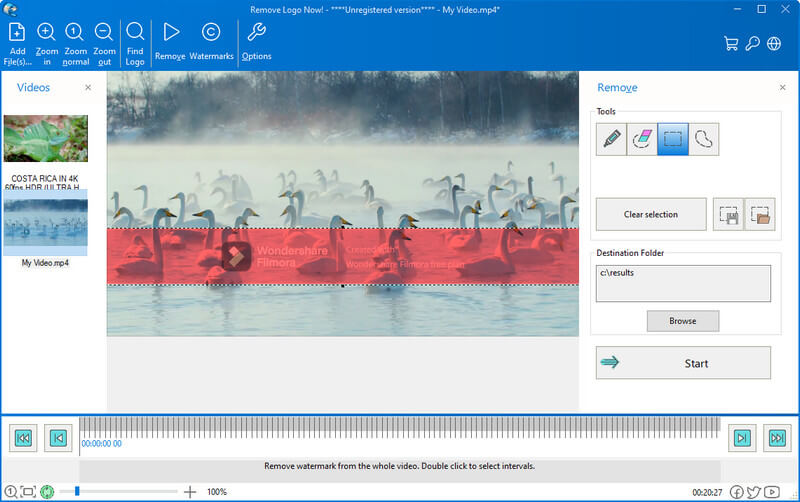
3. Apowersoft Online Watermark Remover
Apowersoft Online Watermark Remover besplatan je program koji vam omogućuje da uklonite vodeni žig s filma Filmora ako ne želite izdvojiti nešto novca. Može ukloniti vodeni žig za MP4, AVI, MKV, WMV, MOV, itd. U nastavku pogledajte vodič za Wondershare Filmora kako trajno ukloniti vodeni žig.
Korak 1. Otvorite službenu web stranicu programa pomoću preglednika na računalu.
Korak 2. Klikni na Ukloni vodeni žig iz videa da izbrišete vodeni žig Filmora iz vaših videozapisa.
3. korak Zatim prenesite video koji želite urediti i pritisnite ga Dodaj okvir(e) gumb za odabir područja vodenog žiga koje želite ukloniti.
4. korak Na kraju, označite Izbriši gumb za obradu i preuzimanje gotovog videa.
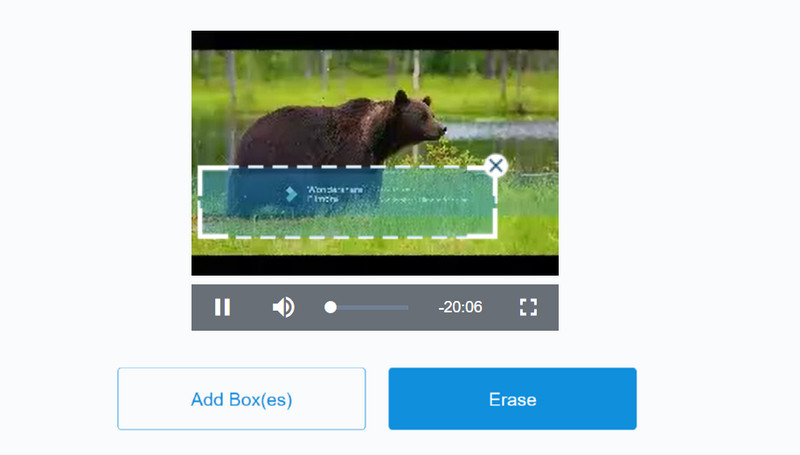
Dio 3. Besplatno uklonite vodeni žig Filmora: Zaslon za snimanje
Jedno od najboljih rješenja za dobivanje videozapisa bez vodenog žiga je njegovo snimanje. Nema potrebe da zamućujete, izrezujete ili obrezujete dijelove videozapisa. To je najbolji snimač video zaslona za Windows i Mac koji nudi korisničko sučelje. Štoviše, program može snimati i video i audio. Da ne spominjemo, video možete spremiti u nekoliko formata kao što su MP3, MOV, AVI, itd.
Korak 1. Prvo idite na stranicu za preuzimanje programa i preuzmite alat. Nastavite s instalacijom nakon otvaranja instalacijskog programa. Pokrenite ga nakon toga.
Korak 2. Trebali biste vidjeti glavno sučelje alata, koje prikazuje četiri glavne kartice. Odavde odaberite Video snimač i prilagodite okvir snimanja veličini kadra vašeg Filmora videozapisa.
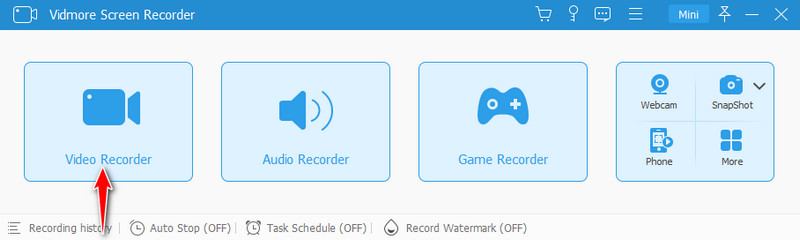
3. korak Udari Snimiti gumb za početak snimanja i reprodukciju videozapisa Filmora.
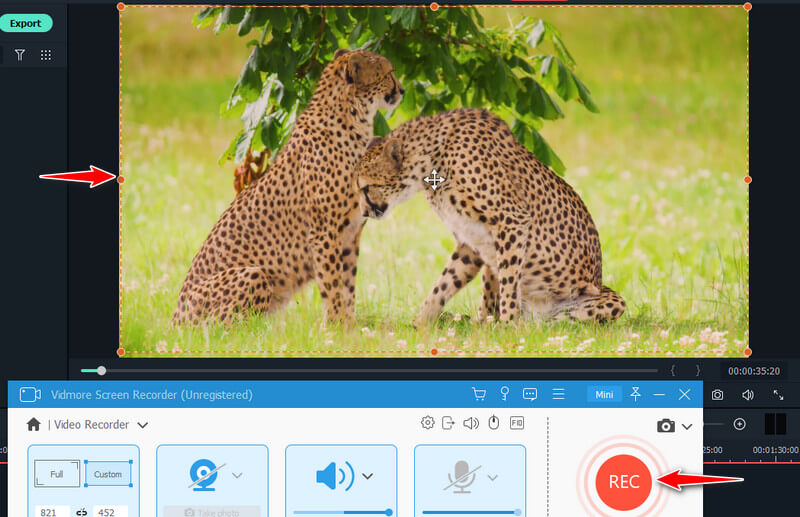
4. korak Kada završite, kliknite na Stop ikona. Udari Izvoz i uredite metapodatke videozapisa. Konačno, pritisnite Dovršeno gumb za finaliziranje videozapisa.
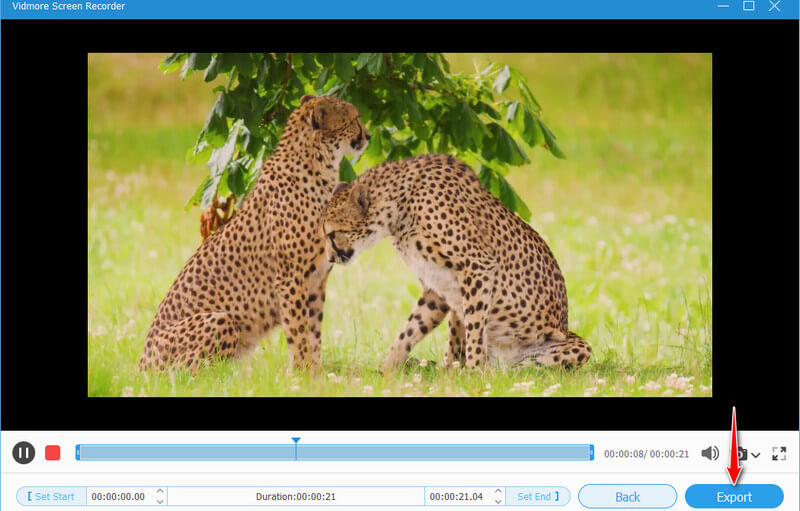
Dio 4. Često postavljana pitanja o uklanjanju vodenog žiga Filmora
Je li moguće izbrisati vodeni žig bez zamućenja?
Očigledno, ne možete ukloniti vodeni žig s Filmore osim zamućenjem. Ali izvedivo i jednostavno rješenje je snimanje videozapisa i zvuka vaših Filmora videozapisa.
Mogu li ukloniti filter u Filmori?
Filmora video filtar ne možete ukloniti osim ako ga ne dodate pomoću aplikacije Filmora. Ipak, ako dodate filtar iz drugog softvera za uređivanje videa, ne možete ga ukloniti iz drugog uređivača videozapisa.
Koja je najbolja alternativa Filmori?
Možete koristiti video uređivače koji se natječu s Filmorinim funkcijama kao što su Final Cut Pro, iMovie, Camtasia, Adobe Premiere Pro, itd.
Zaključak
Gore navedeni programi mogu vam pomoći uklonite vodeni žig Wondershare Filmora. Ipak, nisu svi besplatni za korištenje. Ako želite izbrisati vodeni žig s Filmore bez kupnje, razmislite o uklanjanju logotipa odmah. Međutim, koristi metodu zamućenja za uklanjanje vodenih žigova. S druge strane, možete koristiti Vidmore Screen Recorder za spremanje svog Filmora videozapisa bez vodenog žiga na zaslonu.


